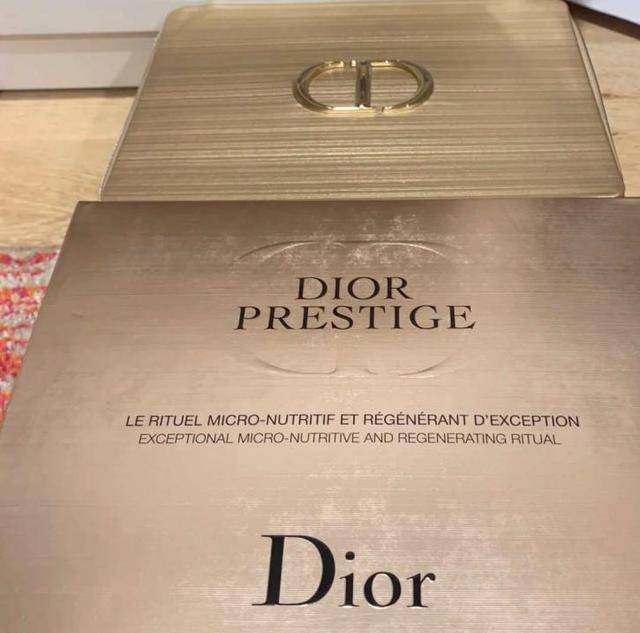文章插图
演示机型:Iphone 12
系统版本:iOS14.4
ios14取消自动排列图标共有5步,以下是Iphone 12中ios14取消自动排列图标的具体操作步骤:

文章插图
打开苹果手机,然后点击手机界面中的“设置”图标 。
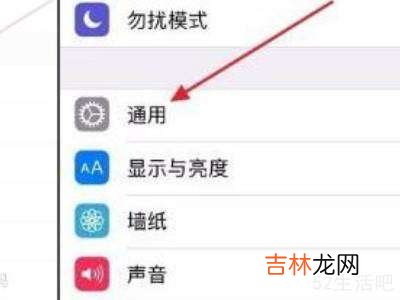
文章插图
在打开的“设置”的操作界面中,然后在设置的界面中,然后点击“通用”选项 。
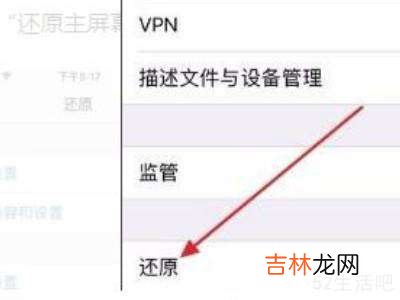
文章插图
此时打开通用的操作界面,在通用的菜单界面中,然后点击“还原”选项 。
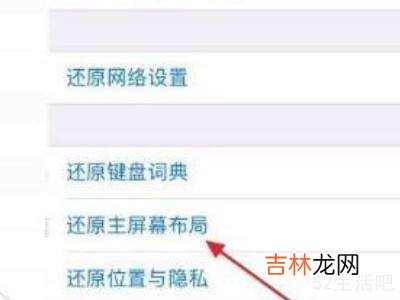
文章插图
在打开的“还原”的操作界面中,点击“还原主屏幕布局”选项 。
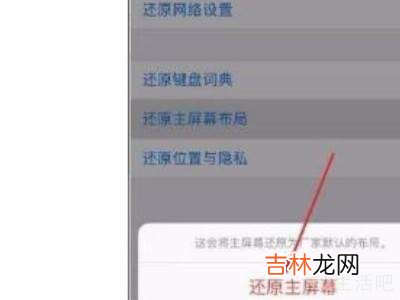
文章插图
此时出现的界面中,点击“还原主屏幕”按钮 。系统将自动把杂乱的图标进行整理和排列 。
END
【ios14取消自动排列图标?】总结:以上就是关于ios14取消自动排列图标的具体操作步骤,希望对大家有帮助 。
经验总结扩展阅读
- 自动挡车应该用几只脚操作
- 车打不着火了推得着吗
- 自动挡钥匙没电可以启动吗
- 自动驻车一直在D挡伤车吗
- 怎么取消增值业务费?
- 微信电脑版不显示聊天怎么取消?
- 自动挡的车是先挂挡还是先放手刹
- 取消批注在word哪里?
- 抖音号取消手机绑定?
- 美团买菜会员自动扣费怎么取消?